1.这里使用的是vmware vsphere虚拟主机
救援模式有什么作用:
◆可以更改root密码;
◆恢复硬盘、文件系统操作;
◆系统启动不来的时候,只能通过救援模式来启动;
首先设置启动选项,我这里是开机按F2进入bios,找到boot,选择CD-ROM启动,保存退出
系统是centos,将centos光盘镜像挂载
2.进入到rescue模式
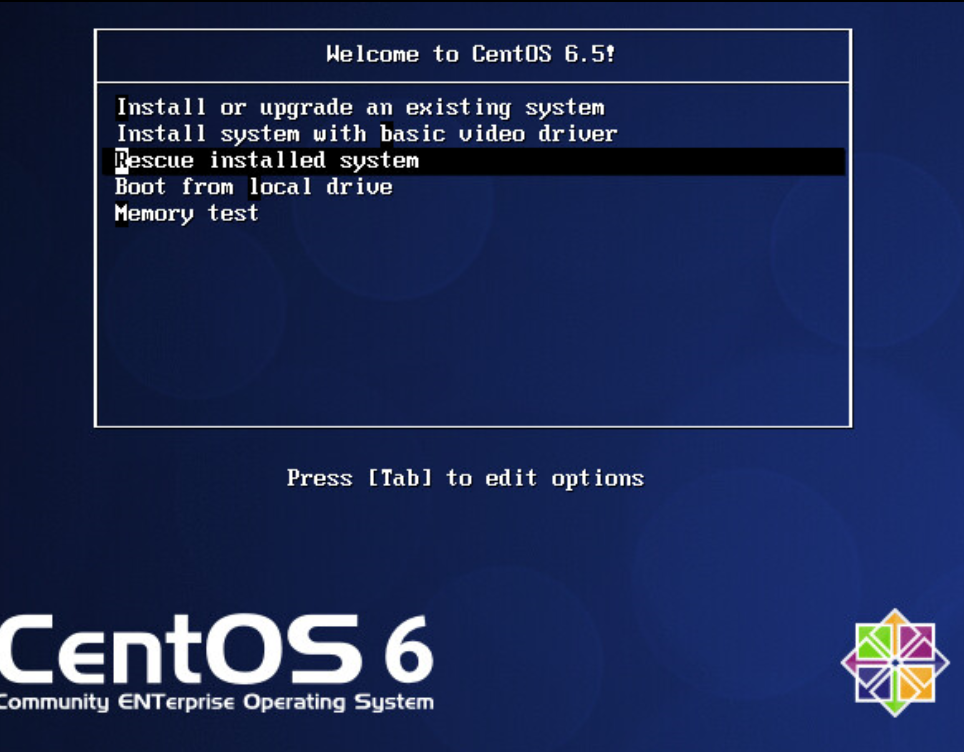
3.选择语言 按tab移动到ok键(我这里选择的是“chinese(simplified---简化的)”)
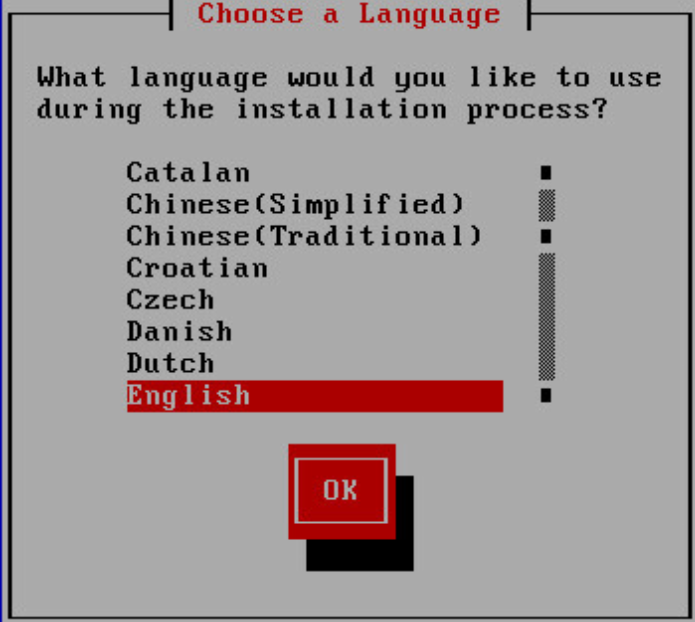
4. 选择键盘类型. 默认即可. 按tab键移动到OK选项
5. Rescue Method也保持默认。因为我们使用的是光驱里的光盘. 按tab键移动到ok选项
6. 是否在使用Rescue模式启用网路. 这个根据自己的实际情况. 这里本人选择no
7. 提示将Rescue环境挂载到/mnt/sysimage。 按tab键移动到Continue
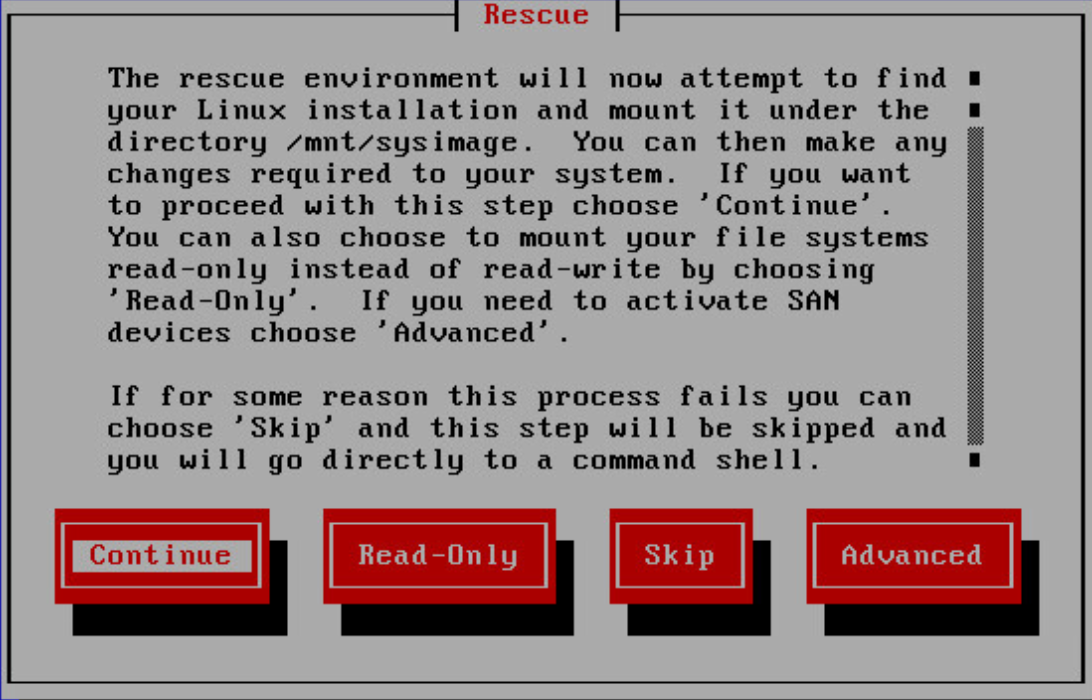
8.提示输入chroot /mnt/sysimage改变到磁盘根目录
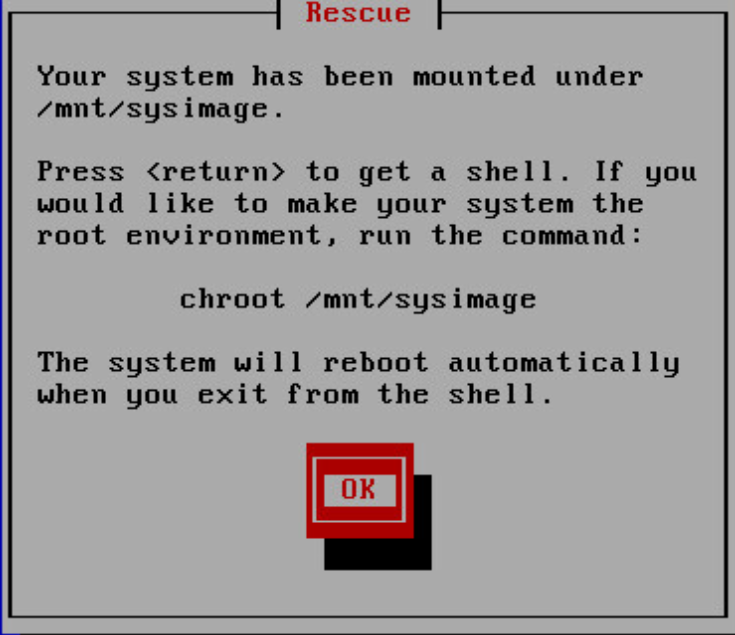
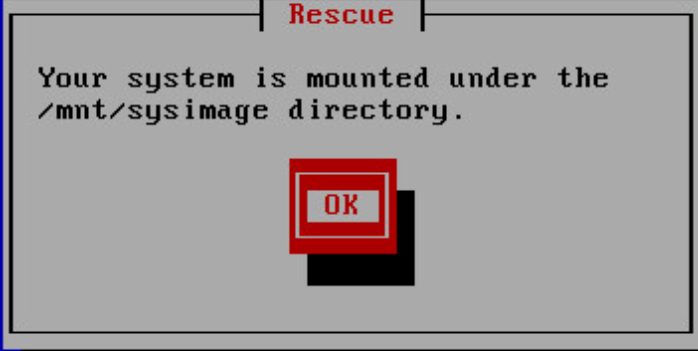
9.选择模式.
shell: 直接进入命令行, 可以进行的操作有编辑文件、修改用户密码等;
fdkd: 诊断模式;
reboot: 会直接重启;
这里咱们选择shell模式;
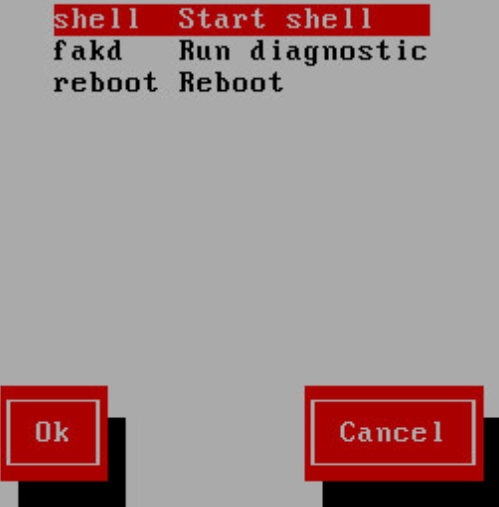
10.进入root环境, 修改root用户密码
bash-4.1# chroot /mnt/sysimage #进入到root环境
#fdisk -l /dev/sda {使用fdisk检查分区}
#grub-install /dev/sda {安装grub引导程序到磁盘/dev/sda的MBR扇区}
sh-4.1# exit #退出root环境
或者
sh 3.1#grub
grub>root (hdx,y)
grub>setup (hd0)
grub>quit
这里的X,如果是一个盘,就是0,如果你所安装的linux的根分区在第二个硬盘上,那X就是1了;Y,就是装有linux系统所在的根分区。 setup (hd0)就是把GRUB写到硬盘的MBR上。
总结:在rescue模式下可以重装GRUB引导程序,修复MBR扇区。
总结: 修改完root用户的密码后, 是无法重启系统的。 需要退出root环境, 然后reboot重启系统。